Введение
Windows 11 представляет усовершенствованный пользовательский интерфейс, который развивает возможности, полюбившиеся пользователям в предыдущих версиях. Среди них функция «Быстрый доступ» выделяется как важный компонент для эффективного управления файлами. Она упрощает навигацию по множеству файлов и папок, позволяя быстро получить доступ к тем, которые вы используете чаще всего. Понимание точного местоположения и функциональности файлов быстрого доступа может существенно оптимизировать ваш рабочий процесс. Это руководство поможет узнать, где находятся эти файлы, и даст советы по настройке и устранению проблем с быстрым доступом для повышения эффективности.

Понимание быстрого доступа в Windows 11
Быстрый доступ служит не только удобством; это стратегический элемент в Windows 11, разработанный для упрощения ваших цифровых взаимодействий. Разместив наиболее часто используемые файлы и папки в непосредственной близости при каждом открытии Проводника, функция «Быстрый доступ» облегчает навигацию и повышает производительность. Файлы и папки, которые вы часто используете, появляются здесь для быстрого извлечения, избавляя от необходимости проходить через бесконечные структуры каталогов. Как только вы поймете эти правила, вы сможете настроить быстрый доступ для улучшения вашего опыта работы с компьютером.
Поиск файлов быстрого доступа в Windows 11
Истинная ценность быстрого доступа заключается не только в его доступности, но и в его интеллектуальном дизайне. Важно отметить, что файлы в быстром доступе на самом деле не хранятся в нем; вместо этого быстрый доступ функционирует как набор ярлыков к файлам, расположенным на вашем компьютере. Чтобы найти фактические файлы:
-
Открытие быстрого доступа: начните с запуска Проводника, чтобы увидеть список быстрого доступа, демонстрирующий ваши часто используемые папки и последние файлы.
-
Переход к фактическим файлам: узнайте, где хранятся файлы, с помощью этих шагов:
- Щелкните правой кнопкой мыши выбранный файл или папку.
-
Выберите «Открыть расположение файла», чтобы попасть в его каталог.
-
Проверка местоположений с помощью свойств: щелкнув правой кнопкой мыши файл или папку и выбрав «Свойства», вы увидите его полный путь, подтверждающий место его хранения в вашей системе.
Понимание быстрого доступа как справочника, а не места хранения, улучшает организацию файлов, снижая сложность ненужных поисков.
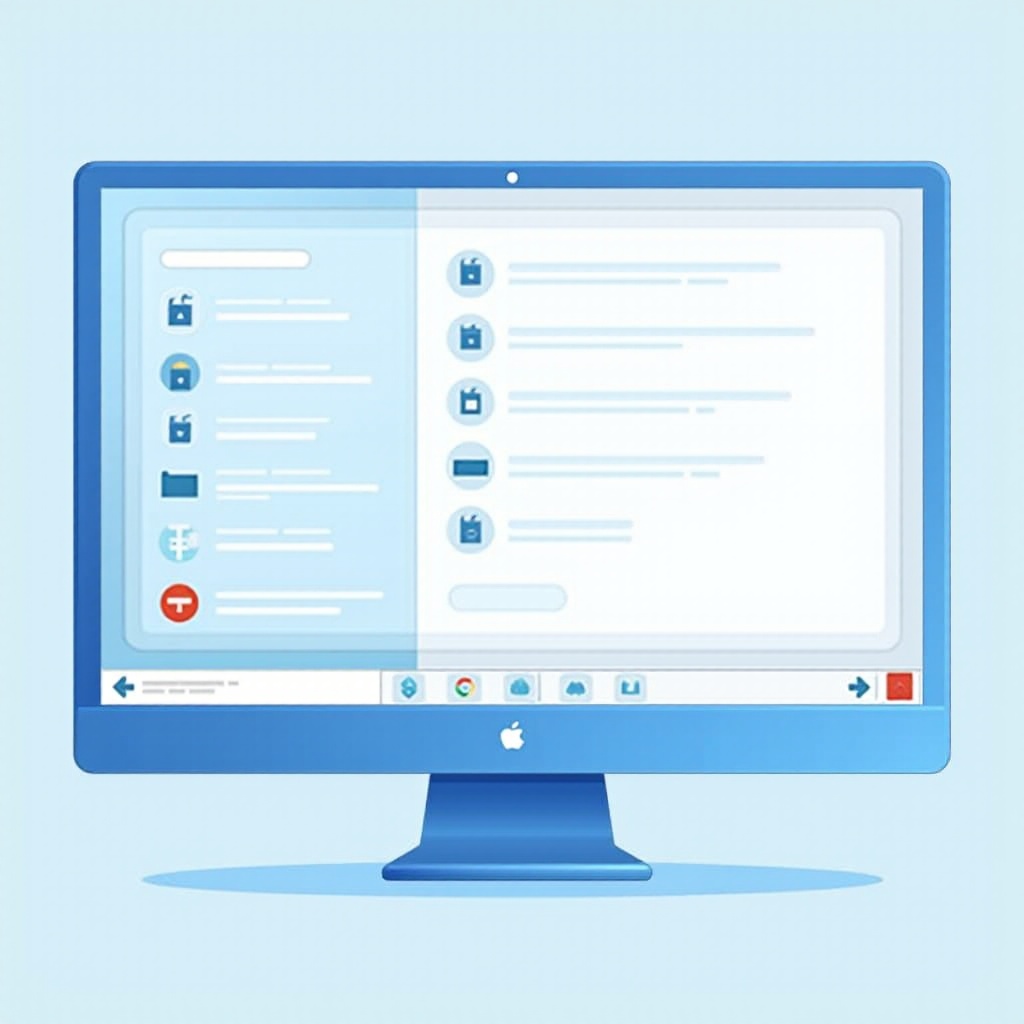
Советы по настройке быстрого доступа для лучшего управления файлами
Теперь, когда вы знакомы с основами поиска файлов быстрого доступа, давайте персонализируем эту функцию для оптимальной эффективности. Настройка быстрого доступа может превратить его из полезной утилиты в важный инструмент производительности:
- Закрепление важных папок:
- Перейдите к часто используемой папке.
-
Щелкните на ней правой кнопкой мыши и выберите «Закрепить в быстром доступе» для постоянного включения в раздел быстрого доступа до снятия закрепления вручную.
-
Управление видимостью часто используемых папок и последних файлов:
- Перейдите на вкладку «Вид» в Проводнике.
- Нажмите «Параметры», чтобы получить доступ к параметрам папок.
-
На вкладке «Общие» переключите настройки для управления элементами, которые появляются в быстром доступе.
-
Группировка и организация папок:
- Создайте группы папок и добавьте их в быстрый доступ, чтобы настроить рабочую область в соответствии с вашими потребностями в рабочем процессе.
Эти параметры настройки позволяют улучшить быстрый доступ, тесно связав его с вашим стилем работы.
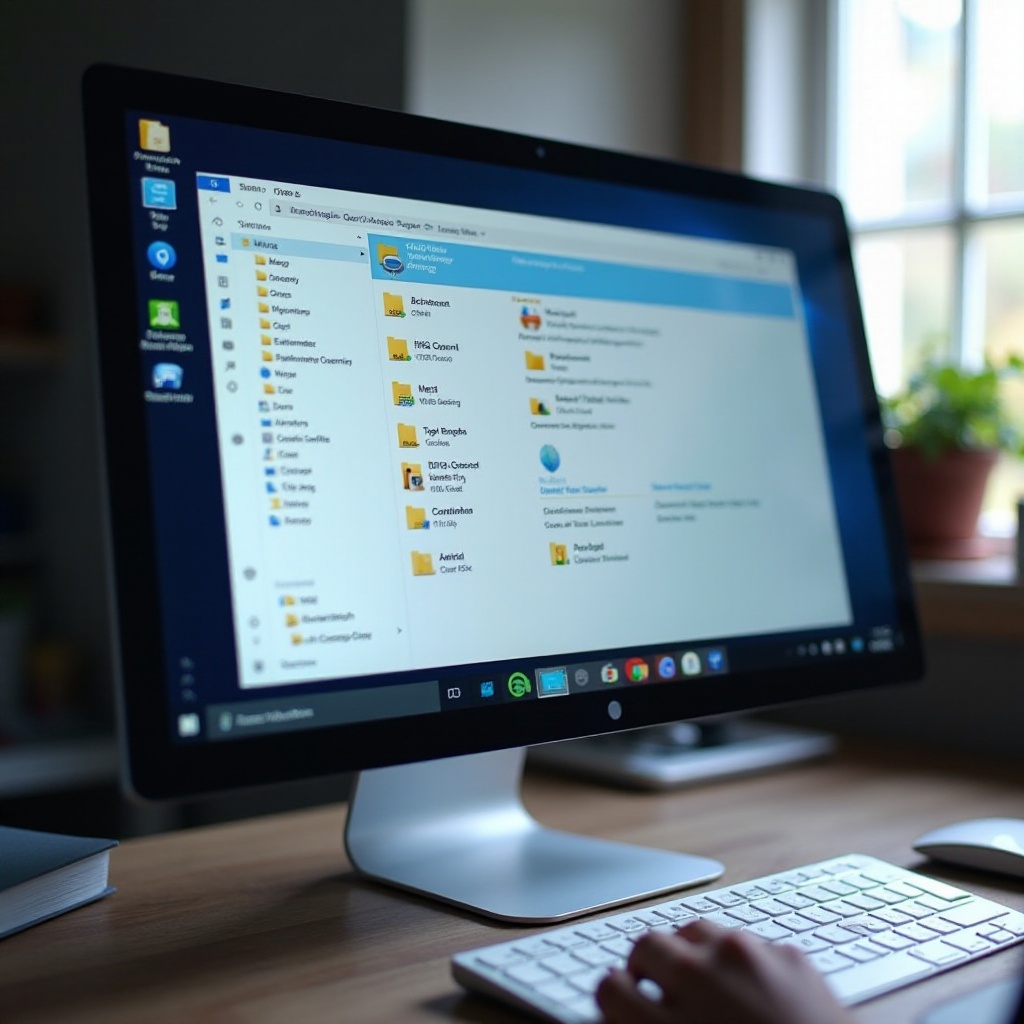
Продвинутые советы для опытных пользователей быстрого доступа
Для тех, кто уже знаком с основами быстрого доступа, несколько продвинутых методов могут еще больше отточить использование этой функции:
-
Использование горячих клавиш: улучшите свои ярлыки, нажимая «Windows + E» для мгновенного доступа к Проводнику, с последующей навигацией с помощью стрелок.
-
Использование командной строки: опытные пользователи могут использовать навигацию по командной строке для быстрого доступа к элементам быстрого доступа, что полезно в технических средах.
-
Изучение изменений в редакторе реестра: опытные пользователи могут настраивать быстрый доступ с помощью редактора реестра Windows для персонализированных улучшений.
Эти продвинутые советы позволяют настроить быстрый доступ в соответствии с конкретными нуждами пользователя, еще больше повышая производительность.
Устранение неполадок быстрого доступа в Windows 11
Хотя, как правило, стабильный, быстрый доступ может иногда давать сбои. Вот как устранить общие проблемы:
- Исчезновение элементов быстрого доступа: решите проблему, очистив кэш:
- Перейдите на вкладку «Вид» в Проводнике, затем выберите «Параметры».
-
В разделе «Конфиденциальность» выберите «Очистить» кэш.
-
Исправление поврежденного быстрого доступа: если проблемы остаются:
-
Откройте командную строку от имени Администратора и выполните
del /F /Q %APPDATA%\Microsoft\Windows\Recent\AutomaticDestinations\*, чтобы сбросить функцию. -
Перезапуск проводника: в случае сбоя при использовании быстрого доступа:
- Откройте диспетчер задач, найдите «Проводник Windows» и нажмите «Перезапустить».
Эти методы устранения неполадок могут решить большинство проблем быстрого доступа, обеспечивая бесперебойную работу вашей системы.
Заключение
Быстрый доступ в Windows 11 — это ценнейший инструмент для оптимизации навигации и организации файлов. Знакомство с его механизмами, от поиска связанных элементов до настройки и устранения неполадок функции, может значительно улучшить ваш опыт работы с компьютером. Эта новая эффективность гарантирует, что ваш рабочий процесс остается непрерывным, даже в случае технических проблем.
Часто задаваемые вопросы
Как добавить папку в Быстрый доступ в Windows 11?
Чтобы добавить папку, откройте Проводник, перейдите к желаемой папке, щелкните правой кнопкой мыши и выберите «Закрепить в Быстром доступе».
Могу ли я отключить Быстрый доступ в Windows 11?
Да, чтобы деактивировать Быстрый доступ, откройте Проводник, нажмите на «Параметры» на вкладке «Вид» и снимите отметки с «Показывать недавно использованные файлы» и «Показывать часто используемые папки» в настройках Быстрого доступа.
Почему некоторые папки не отображаются в Быстром доступе?
Если папки не видны, проверьте настройки конфиденциальности, чтобы убедиться, что опции «недавние файлы» и «часто используемые папки» включены. Проблемы с кэшем также могут скрывать папки; решите их, очистив историю Быстрого доступа.


